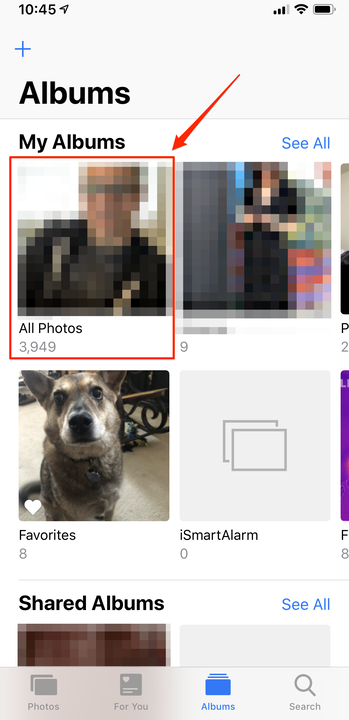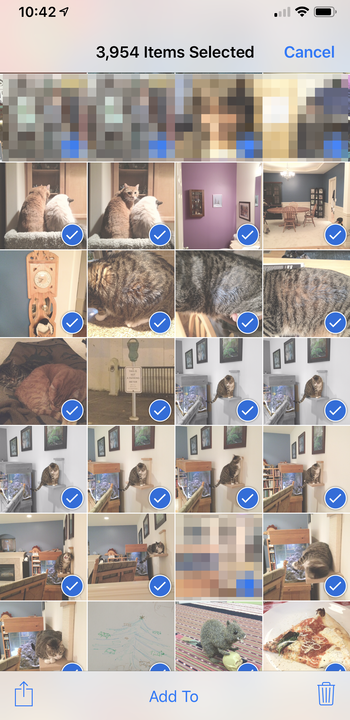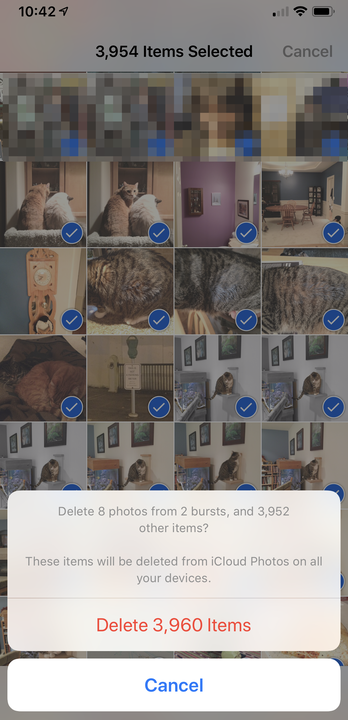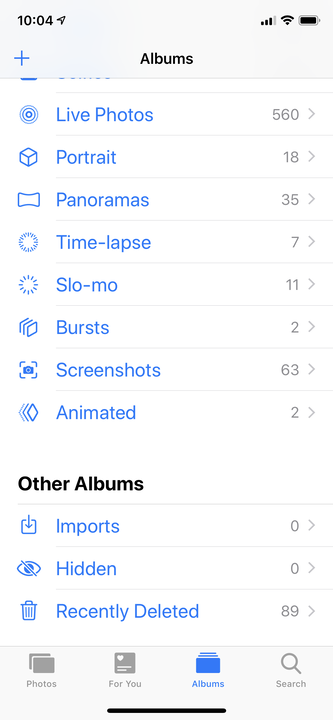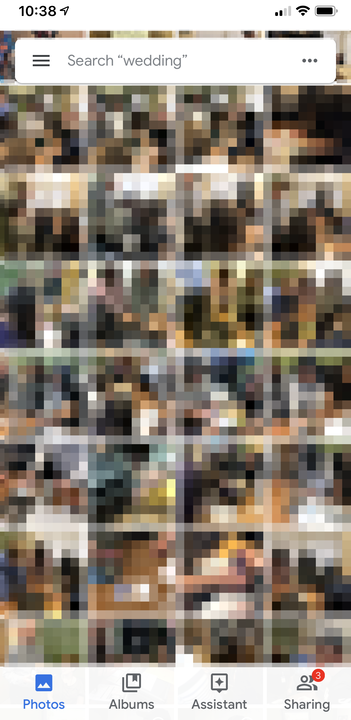Como excluir todas as fotos do seu iPhone de uma só vez
- Você pode usar um truque simples para excluir todas as fotos e vídeos do seu iPhone de uma só vez, mesmo que o iOS não permita que você “selecione tudo" para excluir suas fotos e vídeos.
- Você pode excluir todas as suas fotos de uma vez manualmente abrindo a pasta "Todas as fotos", tocando em "Selecionar", tocando levemente na última foto e deslizando para cima e para baixo na tela.
- Mesmo se você excluir todas as suas fotos do seu, ainda poderá acessá-las se usar um aplicativo de armazenamento em nuvem como Dropbox, Google Fotos ou OneDrive.
Comparado com fotos e vídeos, praticamente todo o resto do seu iPhone quase não ocupa espaço. Então, quando seu telefone está com pouco espaço, é sua coleção de fotos e vídeos que pode ser a primeira a desaparecer.
É claro que os iPhones mais novos estão disponíveis com uma quantidade tão grande de memória que talvez você nunca fique com pouco armazenamento. Mas se você tiver um modelo mais antigo, limpar sua biblioteca de fotos às vezes pode ser sua única opção.
Se você precisar recuperar muito espaço com pressa, poderá excluir seletivamente determinadas fotos e vídeos – mas recuperará mais espaço excluindo todas as suas imagens de uma só vez.
O problema? A Apple não oferece a opção “selecionar tudo” para excluir todas as suas fotos de uma só vez. Isso significa que você precisa empregar um pequeno truque para fazê-lo.
Como excluir todas as fotos do seu iPhone de uma só vez
1. Abra o aplicativo Fotos no seu iPhone.
2. Toque na guia “Álbuns” na parte inferior da tela.
3. Toque em “Todas as fotos” no grupo “Meus álbuns”. (Isso pode ser chamado de "Recentes" ou "Rolo da câmera" se você não usar o iCloud para fazer backup de suas fotos.)
Selecione "Álbuns" para ver seu álbum "Todas as fotos", que também pode ser chamado de "Recentes" ou "Rolo da câmera".
4. Toque em “Selecionar”.
5. Toque levemente na foto inferior e, em seguida, sem levantar o dedo, deslize todo o caminho para a esquerda e arraste até o topo da barra de título na parte superior da tela. Seu dedo deve terminar em cima do relógio no canto superior esquerdo. Deixe o dedo lá enquanto as fotos são selecionadas à medida que rolam para baixo – vai demorar um pouco, especialmente se você tiver muitas fotos no telefone. Você verá uma lista de quantas fotos estão selecionadas no meio da barra de título.
6. Quando todas as fotos estiverem selecionadas, toque no ícone da lixeira no canto inferior direito.
Depois de selecionar todas as fotos deslizando o dedo para cima, toque no ícone da lixeira.
7. Confirme que deseja excluir essas fotos tocando em "Excluir ## Itens" (onde ## é o número total de fotos que você está prestes a excluir).
Você precisa confirmar que realmente deseja excluir todas essas fotos com uma confirmação final.
Como excluir permanentemente todas as fotos do seu iPhone
Neste ponto, todas as suas fotos foram movidas para a pasta “Recentemente excluídas” do seu iPhone. Se você não fizer mais nada, o iOS os removerá do seu telefone em 30 dias. Mas para excluí-los e recuperar o espaço imediatamente, você precisa esvaziar esta pasta.
1. Toque em “Álbuns” para ver a lista de álbuns novamente.
2. Role para baixo até a seção "Outros álbuns" e toque em "Excluídos recentemente".
Como a Lixeira em um PC de mesa, o iOS armazena fotos excluídas recentemente, caso você queira recuperá-las.
3. Toque em “Selecionar”.
4. Toque em “Excluir tudo”, localizado no canto inferior esquerdo.
5. Confirme que deseja excluir essas fotos tocando em "Excluir ## itens" (onde ## é o número total de fotos que você está prestes a excluir permanentemente do seu telefone).
Observe que, se você excluiu fotos por engano, também pode restaurá-las aqui.
Como salvar suas fotos mesmo se você as excluir
Sim, você pode ter seu bolo e comê-lo também. Mesmo que você precise recuperar todo o espaço de armazenamento de fotos e vídeos no seu iPhone, a boa notícia é que é fácil preservar todas as suas fotos na nuvem – e ainda ter acesso a elas no seu telefone quase tão facilmente quanto se elas ainda estão no aplicativo Fotos.
Dropbox, Google Fotos e OneDrive oferecem a opção de fazer backup automático de todas as suas fotos e vídeos online, em segundo plano, para que você nunca precise pensar. Para fazer isso, basta instalar o aplicativo de armazenamento em nuvem de sua escolha e configurá-lo para salvar automaticamente suas fotos para você. Há muitas vantagens em fazer isso:
- Você sempre tem acesso imediato às fotos do seu iPhone em qualquer dispositivo, incluindo seu computador doméstico, apenas fazendo login no serviço de nuvem apropriado em um navegador da web.
- Você obtém um backup automático das fotos do seu iPhone.
- Para economizar espaço de armazenamento, você pode excluir todas as suas fotos do seu iPhone e ainda poder navegar e visualizar fotos e vídeos por meio do aplicativo na nuvem.
Aplicativos como o Google Fotos podem fazer backup automático de suas fotos e permitir que você as visualize no telefone ou na área de trabalho, mesmo que você as exclua do aplicativo Fotos.